Curso de Microsoft Powerpoint 365 - Nivel Avanzado
Justificación / Objetivos

El paquete Office 365 sirve a los intereses del trabajo colaborativo, cada vez más común en los ámbitos empresarial, científico y educativo, al propiciar la incorporación de colaboradores a un proyecto y al posibilitar que, en función de los permisos que se les otorguen, puedan desde visualizar datos y resultados hasta aportar nuevas informaciones o funcionalidades.
Las mejoras no se limitan a ampliar la accesibilidad a los softwares que lo conforman y la posibilidad de interacción entre los programas que integran el paquete Office, sino que, concretamente en el caso de PowerPoint, cabe reseñar la apuesta de Microsoft por favorecer el diseño y el trabajo colaborativo para una óptima gestión de datos. Este último aspecto es especialmente útil: quienes participen en proyectos compartidos contarán con documentos actualizados en tiempo real, puesto que todos ellos podrán ir incorporando novedades a los mismos a medida que se conozcan. De este modo, sus archivos estarán permanentemente actualizados y, con ellos, los resultados obtenidos a partir de los datos originales y de la información que, progresivamente, se vaya sumando.
Además al proporcionar una solución en la nube, les permite acceder a todos sus programas desde cualquier lugar y desde cualquier dispositivo a través del navegador.
PowerPoint es un software que se ha convertido en uno de los más populares en los últimos tiempos, ya que han aumentado las presentaciones, charlas, formaciones online y es una herramienta de apoyo fundamental independientemente del tema a tratar. Con PowerPoint podrás realizar múltiples funciones, ajustando las presentaciones a la necesidad del momento y de los oyentes.
A lo largo de este curso, estudiarás desde los conceptos más básicos para poco a poco ir profundizando en la materia, por lo que tendrás las claves para poder realizar funciones como:
- Crear y diseñar presentaciones atractivas y dinámicas, incorporando diferentes animaciones y efectos.
- Preparar la presentación totalmente adaptada al tema a tratar y a los oyentes, pudiendo comprobar la extensión de tiempo de la misma , añadir notas que servirán de guia para la exposición.
- Ayuda a colaborar con otros usuarios, permitiendo que todos los colaboradores realicen sus aportaciones y expresen opiniones sobre lo expuesto.
- Acceder a las presentaciones creadas con PowerPoint 365 desde cualquier lugar y dispositivo, lo que otorga a sus usuarios una gran flexibilidad.
De este modo, al término de su formación, el alumno estará capacitado para crear presentaciones atractivas, profesionales y actualizadas en tiempo real, algo imprescindible hoy en día, principalmente en los ámbitos empresariales, docentes y científicos.
Nuestro curso se hace con la versión de escritorio para que sea más completo al tener todas las funcionalidades disponibles. Además dentro del curso se explica los aspectos que son diferentes en la versión Web y lo que no está disponible en esta última.
Para poder crear una buena presentación, en gran medida, depende de las habilidades del redactor y orador, pero sin duda, los medios y herramientas que apoyen su presentación, ocupan un lugar muy importante, de ahí la necesidad de apostar por PowerPoint 365.
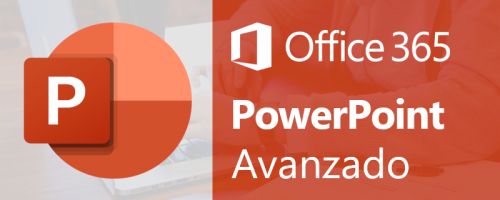
Requisitos de acceso
Fecha de inicio:
Curso contínuoFecha de finalización:
Curso contínuoFecha tope matrícula:
Curso contínuoTipo de curso:
Curso de especializaciónMetodología:
OnLineSedes:
OnlineDuración estimada:
80 horasPrecio:
435 €Titulación otorgada:
Emitida por el centroOtros datos
Este curso va dirigido a docentes, oradores o redactores para ayudarles a un mejor manejo y aprovechamiento de las herramientas que PowerPoint 365 les ofrece, facilitandole la realización de sus presentaciones.
Temario cubierto
- Introducción y elementos básicos de PowerPoint
- Introducción
- Introducción a las presentaciones
- Temas
- Tema predeterminado
- Personalizar los colores y fuentes de un tema
- Plantillas y patrones
- Configurar las vistas para impresión o crear documentos
- Qué es y cómo usar la vista de Patrón de diapositivas
- Cómo crear plantillas de PowerPoint
- Cómo configurar varias versiones de una misma PPT
- Trabajar con Texto y objetos
- Ajuste de texto y párrafos
- Revisar Texto
- Formas
- Objetos de texto
- Tablas
- Gestión de objetos
- Imágenes
- Insertar una captura de pantalla
- Modificar la forma de una imagen
- Modificar los colores de una imagen
- Recortar y retocar una imagen
- Comprimir y descomprimir imagen
- Multimedia
- Grabar un video con los movimientos en pantalla
- Grabar un sonido
- Mostrar un ocultar los controles de reproducción de un clip de audio o vídeo
- Recortar un clip de audio o de vídeo
- Agregar o eliminar marcadores
- Comprimir un clip de audio o de video
- Comprobar y optimizar la compatibilidad de un archivo multimedia
- Gráficos
- Insertar un gráfico
- Modificar los datos de un gráfico
- Modificar el tipo de gráfico y el tipo de serie
- Aplicar un diseño predeterminado al gráfico
- Modificar los eje y etiquetas de un gráfico
- Aplicar un estilo al gráfico
- Modificar la orientación del texto en un elemento de gráfico
- Proyectar y personalizar la presentación
- Crear notas manuscritas durante la presentación con diapositivas
- Grabar una narración, el intervalo y los movimientos del puntero láser durante la presentación con diapositivas
- Descripción de la vista Moderador en PowerPoint
- Presentación en línea y subtítulos en tiempo real
- Hacer una presentación en un equipo remoto
- Configurar la presentación con dispositivas
- Crear, proyectar e imprimir presentaciones con diapositivas personalizadas
- Durante la Presentación
- La vista moderador en PowerPoint
- Cómo grabar una presentación correctamente
- Presentación en línea y subtítulos en tiempo real
- Asistente de inteligencia artificial
- Como controlar tus powerpoints con tu móvil :OfficeRemote

